Haben Sie Ihre wichtigen Fotos von Ihrem Android-Handy verloren? Möchten Sie wissen, wie Sie wiederhergestellte oder verlorene Fotos von Android wiederherstellen können?
Ich denke, Bilder vom Android-Handy zu verlieren ist die schlimmste Situation, ob versehentlich oder aufgrund eines Werksresets.
Jetzt müssen Sie sich keine Sorgen mehr über verlorene Bilder machen, da es an der Zeit ist, gelöschte Fotos von einem Android-Handy wiederherzustellen.
Hier in diesem Blog werde ich einige einfache und erweiterte Methoden diskutieren, mit denen Sie gelöschte Fotos von Android wiederherstellen können.
Teil 1: So stellen Sie verlorene Fotos aus der Cloud wieder her
Es gibt viele Foto-Apps und Cloud-Funktionen, mit denen Sie Ihre wertvollen Fotos sichern können, um unerwartete Datenverluste zu vermeiden.
In diesem Fall ist die Wahrscheinlichkeit hoch, dass Fotos zurückgegeben werden, da sie nicht tatsächlich gelöscht werden.
Wenn Fotos aus der Galerie des Android-Telefons gelöscht werden, werden diese Fotos im Allgemeinen nicht aus der Cloud-Sicherung entfernt.
Sie müssen sich also nur bei der Cloud-App anmelden und die erforderlichen Bilder von dort herunterladen.
Methode 1: Erhalten Sie gelöschte Fotos von Android mithilfe von Google Fotos zurück
Möglicherweise kennen Sie die Google Fotos-App, mit der Ihre Bilder 60 Tage lang gespeichert werden. Wenn Ihre Fotos gelöscht werden, haben Sie die Möglichkeit, sie vor 60 Tagen abzurufen.
Beachten Sie jedoch auch, dass diese Methode nur hilfreich ist, wenn Sie die Sicherungs- und Synchronisierungsfunktion vor dem Löschen aktiviert haben. Wenn Sie diesen Schritt ausgeführt haben, befolgen Sie die folgenden Schritte wie angegeben:
- Öffnen Sie zuerst die Google Fotos-App auf dem Telefon und tippen Sie dann auf drei Zeilen
- Tippen Sie danach auf Papierkorb und gehen Sie zum Papierkorb
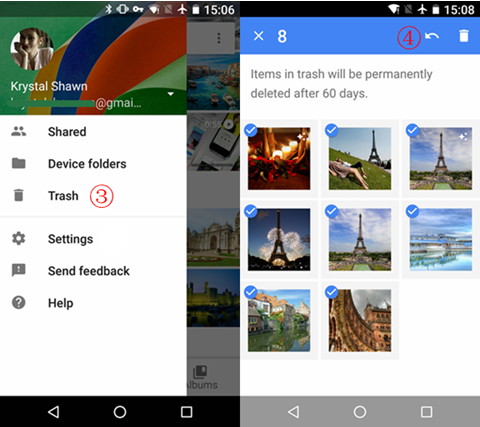
- Wählen Sie nun die Fotos und Videos aus, die Sie wiederherstellen möchten
- Tippen Sie anschließend auf Wiederherstellen, um alle Ihre Google Fotos wiederherzustellen
HINWEIS – Auch Sie können Fotos aus der Google Fotos-App über den PC retten, indem Sie dem Link (https://photos.google.com/trash?pli=1) folgen, sich anmelden und die am Telefon beschriebenen Schritte ausführen.
Sie können sie überprüfen, indem Sie https://photos.google.com und https://get.google.com/albumarchive/ öffnen und sich bei demselben Google-Konto anmelden, das das Telefon verwendet.
Sie können auch versuchen, eine Google-Zip-Datei https://takeout.google.com/settings/takeout zu erstellen und sie auf Ihren Computer herunterzuladen, um festzustellen, ob das Foto vorhanden ist oder nicht.
Wenn Sie Backup & Sync nicht aktivieren, wird das Foto leider nicht in die Cloud hochgeladen. Denken Sie daran, wenn Sie ein anderes Backup-System verwenden, und überprüfen Sie diese dort
Ändern Sie auch Ihr Google-Passwort und entfernen Sie den Zugriff vom Gerät hier https://security.google.com/settings/security/activity
Methode 2: Wiederherstellen verlorener Android-Fotos mit Google Drive
Sie kennen auch Google Drive, das viele für Sie wichtige Daten speichert. Sie können bis zu 15 GB Daten speichern. Wenn Sie mit Google Drive auf Datenverlust stoßen, können Sie diese problemlos wiederherstellen.
Befolgen Sie einfach die folgenden Schritte:
- Zuerst müssen Sie die Google Drive-App öffnen, oben links auf drei Punkte tippen und dann auf das Papierkorbsymbol tippen
- Jetzt müssen Sie hier verlorene Fotos und andere Daten auswählen, die Sie wiederherstellen möchten, und dann auf drei vertikale Punkte auf dem Bildschirm tippen
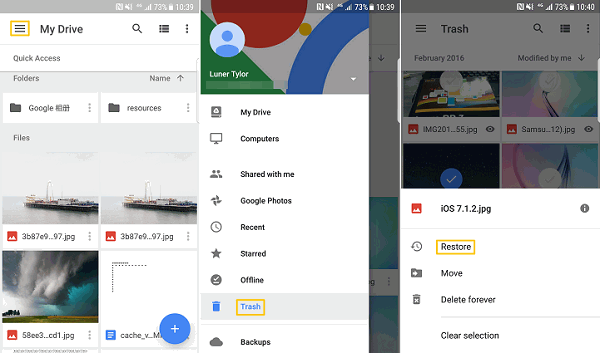
- Sie erhalten drei Optionen: Wiederherstellen, um verlorene oder gelöschte Fotos und andere Dateien wiederherzustellen. Verschieben, um Daten von einem Ordner in einen anderen zu verschieben. Für immer löschen, um alle von Ihnen ausgewählten Daten dauerhaft zu löschen
- Klicken Sie einfach auf die Option Wiederherstellen, und Ihre Fotos werden im gewünschten Ordner wiederhergestellt
Teil 2: Wie bekomme ich verlorene Fotos von der SD-Karte zurück?
Stellen Sie sich vor, wenn Sie Ihre Fotos nicht in der Cloud gesichert haben, was würden Sie dann tun, um sie zurückzubekommen?
Denken Sie daran, dass alle in der Galerie gespeicherten Fotos entweder im internen Speicher oder auf einer SD-Karte gespeichert werden. Wenn Ihre Bilder aus der Android-Galerie verloren gehen, sollten Sie ein Wiederherstellungsprogramm verwenden, um gelöschte Fotos aus der Android-Galerie wiederherzustellen.
Hier sollten Sie eine leistungsstarke Wiederherstellungssoftware verwenden, mit der Sie fehlende Bilder sowohl vom internen Speicher als auch von der SD-Karte wiederherstellen können.
HINWEIS – Die gelöschten Dateien auf der Speicherkarte oder im internen Speicher bleiben sicher, sofern sie nicht überschrieben werden.
Verwenden Sie Android Fotowiederherstellung, um gelöschte Fotos abzurufen
Android Fotowiederherstellung-Software ist das perfekte und weltweit beliebte Fotowiederherstellung – Werkzeug, mit dem gelöschte, gelöschte und verlorene Fotos von Android-Handys oder -Tablets wiederhergestellt werden können. Diese Software ist einfach zu bedienen und unterstützt Bildformate wie PNG, JPG / JPEG, GIF, WebP, TIFF und viele andere Formate.
Dieses Tool kann Bilder sowohl von der Android SD-Karte als auch vom internen Speicher des Telefons abrufen. Außerdem ist das Wiederherstellungstool einfach zu verwenden und hilft, gelöschte Fotos von Android ohne Backup wiederherzustellen.
Die Fotowiederherstellungssoftware für Android kann Fotos sowie andere Dateien wie Musik, Videos, WhatsApp-Nachrichten, SMS, Anrufprotokolle, Kontakte usw. wiederherstellen. Sie unterstützt alle Android-Handys wie Samsung, Xiaomi, LG, HTC, Karbonn, Micromax, iBall, Acer, Asus, Sony, Oppo, Vivo, ZTE, Huawei und andere Android-Handys.
Daher sollten Sie das Android Fotowiederherstellung-Werkzeug herunterladen und gelöschte Android-Fotos wiederherstellen.
 btn_img
btn_img
Hinweis: Es wird empfohlen, dass Sie herunterladen und verwenden die Software auf Ihrem Desktop oder Laptop . Die Wiederherstellung von Telefondaten auf dem Telefon selbst ist riskant, da Sie möglicherweise alle Ihre wertvollen Informationen verlieren, weil Daten überschrieben werden.
Schritte zum Wiederherstellen verlorener oder gelöschter Fotos vom Android-Gerät
Schritt 1: Verbinden Sie Ihr Android-Gerät
Starten Sie zunächst die Android Datenrettung software auf dem Computer und wählen Sie “Datenwiederherstellung”.

Verbinden Sie nun Ihr Android-Gerät über ein USB-Kabel mit dem Computer. .
Hinweis: Stellen Sie sicher, dass Sie das USB-Debugging auf Ihrem Android-Gerät aktiviert haben
Nachdem Ihr Gerät identifiziert wurde, wird der folgende Bildschirm angezeigt:

Schritt 2: Wählen Sie die zu scannenden Dateitypen
Wenn Ihr Gerät erfolgreich verbunden ist, zeigt Android Datenrettung die unterstützten Datentypen an. Standardmäßig wurden alle Dateitypen überprüft. Sie müssen nur den Datentyp auswählen, den Sie wiederherstellen möchten.
Wenn Ihr Gerät gerootet ist, bietet Android Datenrettung zwei Optionen: Nach gelöschten Dateien suchen und Nach allen Dateien suchen. Die Auswahl von Für alle Dateien scannen dauert länger, scannt die Datei jedoch gründlich.

Tippen Sie nun auf “Weiter”, um den Wiederherstellungsprozess fortzusetzen. Das Wiederherstellungsprogramm überprüft zuerst Ihr Telefon

Und jetzt wird Ihr Gerät gescannt, um verlorene Daten wiederherzustellen. Dieser gesamte Prozess wird einen Moment dauern, also warten Sie und entspannen Sie sich.

Schritt 3: Vorschau und Wiederherstellung verlorener Daten von Android-Handy
Nachdem der Scan abgeschlossen ist, können Sie nun nacheinander eine Vorschau der wiederhergestellten Daten anzeigen. Hier sollten Sie die Elemente überprüfen, die Sie benötigen, und dann auf “Wiederherstellen” tippen, um sie auf Ihrem Computer zu speichern.

Teil 3: So löschen Sie gelöschte Android-Fotos ohne Computer
Es kommt mehrmals vor, dass Sie kein Cloud-Backup oder keine Speicherkartenoption haben. In einer solchen Situation wird es sehr schwierig, gelöschte Fotos vom Android-Handy abzurufen.
Es sind jedoch mehrere Apps online verfügbar, die Ihnen in dieser Situation mit Datenverlust helfen können.
Eine solche App ist DiskDigger, mit der gelöschte Bilder von Android ohne Computer wiederhergestellt werden können. Diese App kann sowohl auf gerooteten als auch auf nicht gerooteten Telefonen verwendet werden.
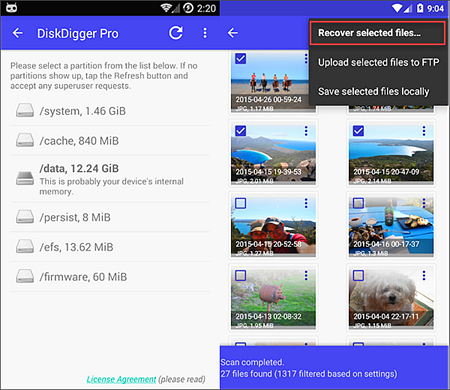
- Nachdem Sie die App auf das Telefon heruntergeladen haben, wählen Sie Basic Scan, wenn Ihr Telefon nicht gerootet ist, oder Full Scan, wenn Ihr Telefon gerootet ist.
- Suchen Sie dann nach Ihrem internen Speicher und wählen Sie anschließend die Dateien aus, die Sie wie JPG / PNG scannen möchten, und klicken Sie schließlich auf OK.
- Danach werden Ihre Dateien mit DiskDigger gescannt, um die vom Telefon gelöschten Elemente wiederherzustellen. Sie erhalten drei Optionen zum Speichern der Dateien wie Cloud, benutzerdefinierter Speicherort und Hochladen auf den FTP-Server.
Sie können Fotowiederherstellungs-Apps im Play Store suchen. Sie erhalten viele Anwendungen wie DigDeep Image Recovery, Photo Recovery, Image Restore (Super Easy) und Deleted Photo Recovery, um nur einige zu nennen.
Mit diesen Apps können Sie Ihre gelöschten Fotos auf Ihrem Android-Gerät wiederherstellen, ohne dass Sie einen PC oder ein Mac-System benötigen.
Bonus-Tipp – So sichern Sie wichtige Fotos mit anderen Daten mithilfe eines Drittanbieter-Tools
Ihre wichtigen Daten können jederzeit ohne Andeutung verloren gehen. Daher ist es besser, vorher einige vorbeugende Maßnahmen zu ergreifen, damit Sie keinen wichtigen Datenverlust durch das Telefon erleiden müssen.
Android Daten Backup & Wiederherstellen ist eines der nützlichen Programme, mit denen Benutzer ihre wichtigen Daten wie Fotos, Videos, Anrufprotokolle, Kontakte, E-Mails, Musik und andere problemlos sichern können. Das Beste daran ist, dass Sie mit diesem Tool immer dann, wenn Sie auf unerwartete Datenverlustsituationen stoßen, alle diese Daten ohne Bedenken wiederherstellen können.
Fazit
Ich hoffe, die oben genannten Lösungen haben Ihnen definitiv geholfen, verlorene oder gelöschte Fotos von Android wiederherzustellen. Der gesunde Menschenverstand besagt, dass Sie, wenn Sie eine Sicherungskopie Ihrer Fotos haben, Sicherungsdateien verwenden, um sie wiederherzustellen, oder wenn Sie Ihre Fotos aktiviert und mit der Google Fotos-App synchronisiert haben, gelöschte Fotos wiederherstellen können, indem Sie sich einfach mit derselben Google Mail-ID anmelden.
Wenn Sie jedoch kein Backup haben oder Ihre Fotos nicht mit Google Fotos synchronisiert haben, wird dringend empfohlen, die Android Fotowiederherstellung Software zu verwenden, um Fotos von Android effektiv wiederherzustellen.

James Leak is a technology expert and lives in New York. Previously, he was working on Symbian OS and was trying to solve many issues related to it. From childhood, he was very much interested in technology field and loves to write blogs related to Android and other OS. So he maintained that and currently, James is working for de.androiddata-recovery.com where he contribute several articles about errors/issues or data loss situation related to Android. He keeps daily updates on news or rumors or what is happening in this new technology world. Apart from blogging, he loves to travel, play games and reading books.